NECの無線LAN Wi-Fiルータ『Aterm WG1200HP3』を購入しました。
購入目的は既に導入済みのWi-Fi(無線)親機として使っている『WG1900HP』の中継機とするのが目的です。
WG1200HP3開封レビュー
開封レビュー、まずは『Aterm WG1200HP3』の外箱。

安定通信機能搭載という言葉に惹かれます。
5GHz帯の11ac/n/aと2.4GHz帯の11n/g/bの同時利用ができます。それぞれにアンテナが2本、合計4本のアンテナが内蔵されています。
無線LANとしての規格値としては5GHz帯が867Mbps、2.4GHz帯が300Mbpsで、有線LANでは1000Mbpsに対応。
無線LANの実効スループットは役612Mbpsとなっています。

IPv6通信にももちろん対応済。さらにIPv6の通信速度を約2倍に高速化する独自のブースト機能も搭載しています。
パッケージを開けると、必要最小限のものが入っています。

本体、電源ケーブル、スタンド、LANケーブル、マニュアル。

有線LANポートはLAN3ポート、WAN1ポートの合計4ポート。


本体背面に、Wi-Fi接続時に必要なSSIDや暗号化キーが記載されています。

WG1200HP3 仕様

| ルータ機能 |
|
|---|---|
| WAN側機能 |
|
| LAN側機能 |
|
| Wi-Fi機能 |
|
| その他機能 |
|
親機『WG1900HP』の中継機として接続する設定方法
そして、Aterm WG1200HP3を買った理由の中継機として機能させる為に、無線親機のAterm WG1900HPと接続を行います。
接続には簡単接続昨日である「WPS」を使って行います。
- 電源を切った状態で、WG1200HP3の背面にある「RT/BR/CNVモード切替スイッチ」を「CNV」に切り替えてください。
- WG1200HP3のACアダプタをコンセントに差し込んで、電源を入れて、1分程待機してください。CONVERTERランプがオレンジ点灯します。
- WG1200HP3と弊社製Wi-Fi(無線)親機を「WPS」で接続します。
まず、WG1200HP3の「WPSボタン」を長押しします。
POWERランプが緑点滅に変わりましたら、ボタンから手を放してください。 - WG1200HP3のPOWERランプ点滅後、1分以内に弊社製Wi-Fi(無線)親機の「WPSボタン」を長押ししてください。
POWERランプが緑点滅に変わりましたら、ボタンから手を放してください。 - ボタンから手を放すと、WG1200HP3と弊社製Wi-Fi(無線)親機のPOWERランプが緑点滅からオレンジ点灯(約10秒)になったあと、緑点灯に変わります。
これで「WPS」による無線設定が完了し、WG1200HP3がWG1900HPの中継機として設定されました。
親機『WG1900HP』の中継機として接続して戸建ての隅々までWi-Fiがつながった
我が家は木造2階建ての戸建て住宅。
今までは親機が光回線がつながっている場所が家の隅だった為、2階の真逆の部屋までは無線LANの電波が届かず、子供が自分の部屋でスマホやタブレット、パソコンもインターネットに接続できない状況にありました。
しかし、中継機を親機の真上の2階に設置したところ、2階の各部屋も隅々までWi-Fi電波が届くようになり、目的を達成することができました。
もっと早く買っておくべきだったと思うほど、買って良かったと思える商品でした。